Så här installerar du en förhandsvisning av Ubuntu TV
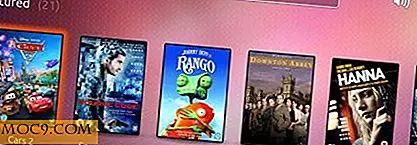
På CES meddelade Canonical sitt senaste stora projekt att det kallar Ubuntu TV "TV för människor". Mycket av Ubuntu TV-gränssnittet kommer att baseras på det grundläggande som redan har upprättats med utvecklingen av Unity, Canonicals revolutionära och ibland polariserande skrivbordsmiljö.
I enlighet med traditionen är Ubuntu TV gratis och öppen källkod. Därför kan du installera det nu, samtidigt som du kommer ihåg att det fortfarande är under tung utveckling. Om du har tid och varför kan du försöka installera den från källan. Om inte, finns det även en PPA med binära paket.
PPA Install
Innan jag fortsätter vill jag upprepa att detta inte är en helt funktionell version av Ubuntu TV. Det är en utvecklingsbyggnad och bör ses som sådan. Det kommer dock att ge dig en uppfattning om hur gränssnittet ser ut och fungerar på en grundläggande nivå. Denna installation kommer i huvudsak att ta över din Unity 2D-installation, så om du inte vill riskera förorening bör du försöka använda en virtuell maskin istället.
1. Om du har YouTube-videolinsen för Unity installerad måste du ta bort den för att undvika konflikter:
sudo apt-få bort objektiv-video
2 Installera Ubuntu TV med hjälp av PPA tillhandahållen av Alin Andrei från WebUpd8:
sudo add-apt-depot ppa: nilarimogard / test3 sudo apt-få uppdatering sudo apt-get dist uppgradera sudo apt-get installera enhet-lins-video
Se till att du inte hoppa över "dist-upgrade" -steget, eftersom det troligen inte fungerar korrekt utan det.
3. I det här steget kommer du att berätta för Ubuntu TV att skapa miniatyrer av dina nuvarande videor. Du kan säkert anta att denna uppgift kommer att automatiseras i senare versioner. Du måste kopiera dina videoklipp till / hem / användarnamn / videoklipp / enhet / lokal / utseende innan du fortsätter.
/usr/lib/unity-lens-video/create_tmb.sh ~ / Videos /
Obs! Jag kunde inte få videominiatyrer att fungera korrekt. Förhoppningsvis kommer du få bättre framgång.
4. Om du inte redan är inloggad på ditt vanliga skrivbord (antingen Unity eller Gnome), gör så och kör det här kommandot från en terminal:
gsettings set com.canonical.Unity2d formfaktor tv
5. Dra av dina nuvarande skrivbordsfunktioner.
Om du kör Unity 2D:
killall unity-2d- {panel, places, launcher, spridning} && killall unity-2d- {panel, places, launcher, spread} Om du kör Unity 3D eller Gnome Shell:
metacity - replace &
6. Starta Ubuntu TV:
enhet-2d-skal-öppning

Du kommer nu att märka att Ubuntu TV har tagit över hela din skärm. När du är klar med det kan du avsluta det med Alt-Tabbing tillbaka till din terminal och sedan trycka på Ctrl + C. För att få skrivbordet tillbaka, skriv:
enhet - replace
eller
gnome-shell - replace
När du är klar med att få en smak av Ubuntu TV, kör följande kommandon för att bli av med den och få Unity 2D tillbaka:
sudo apt-get installera ppa-purge sudo ppa-rena ppa: nilarimogard / test3 sudo apt-få bort unity-lens-video
Vad fungerar
Från mitt test av Ubuntu TV verkar videouppspelning fungera med flera codecs (förmodligen några codecs som för närvarande är installerade på mitt system). Den har en mycket bra paus, hoppa över och bläddra funktion inbyggd i videospelaren. När du väljer en video att titta på, kommer det att ge dig möjlighet att visa trailer, hyra eller köpa. Endast "Visa trailer" -knappen fungerar för dina aktuella videoklipp.

Sökfunktionen fungerar som förväntat och var snabb på min åldrande bärbara dator.
TV-funktionen visar ett generellt brittiskt sändningsschema som tycks vara bara för show. Såvitt jag vet finns det inga detaljer om hur TV-integrationen kommer att fungera.

YouTube-funktionen fungerade inte alls på min installation, så det är någonting som förmodligen kommer senare. Eftersom Ubuntu TV är utökningsbar, är potentialen för att andra "apps" ska läggas till, ganska obegränsade.
Om du vill kompilera Ubuntu TV från källan kan du hitta instruktioner på Ubuntu Wiki. Det ser inte ut väldigt komplicerat och borde vara enkelt för mellanliggande användare som är bekant med att kompilera program. För mer information om Ubuntu-TV i allmänhet, se Ubuntu TV-webbplatsen.







